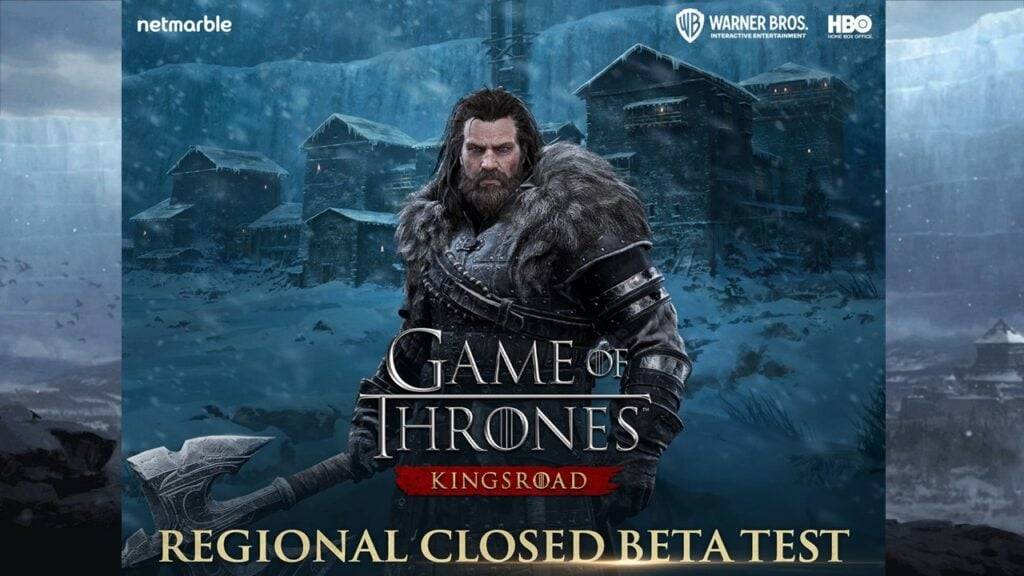Dominar la función de traducción de la página web de Google Chrome: una guía completa
Esta guía proporciona un tutorial paso a paso al usar efectivamente las características de traducción de Google Chrome, que cubre la traducción de la página completa, la traducción del texto seleccionada y los ajustes de configuración de traducción personalizada. Siga estas instrucciones para navegar sin problemas sitios web multilingües.
Paso 1: Acceder al menú Configuración
Localice y haga clic en el menú más herramientas en la esquina superior derecha de su navegador Google Chrome (generalmente representado por tres puntos verticales o tres líneas horizontales).

Paso 2: navegar a la configuración del navegador
Seleccione la opción "Configuración" en el menú desplegable para abrir la página Configuración del navegador.

Paso 3: Localización de la configuración de traducción
Utilice la barra de búsqueda en la parte superior de la página de configuración. Ingrese "Traducir" o "idioma" para encontrar rápidamente la configuración relevante.

Paso 4: Acceso a las preferencias del idioma
Localice y haga clic en la opción "Idiomas" o "Traducción".
Paso 5: Administración de idiomas compatibles
En la configuración del idioma, encontrará un menú desplegable que muestra los idiomas admitidos por su navegador. Haga clic en el botón "Agregar idiomas" o revise sus preferencias de idioma existentes.

Paso 6: Habilitación de traducción automática
Crucialmente, asegúrese de que la opción "Ofrezca a traducir páginas que no estén en un idioma que lea" está habilitado. Esto le pedirá a Google Chrome que ofrezca automáticamente la traducción para páginas web que no en el idioma predeterminado de su navegador.
Siguiendo estos pasos, puede aprovechar las potentes capacidades de traducción de Google Chrome para una experiencia de navegación multilingüe suave y eficiente.